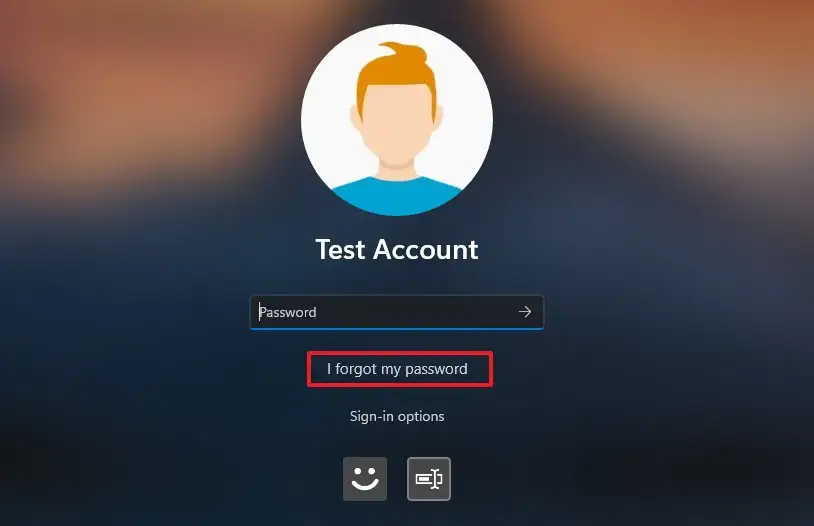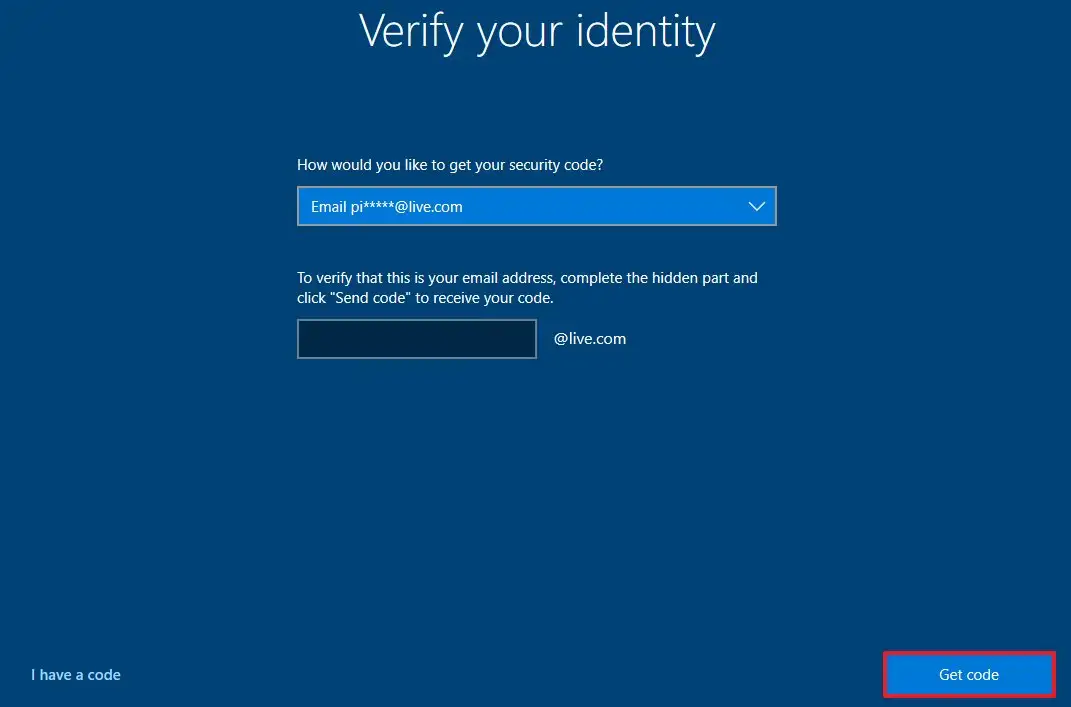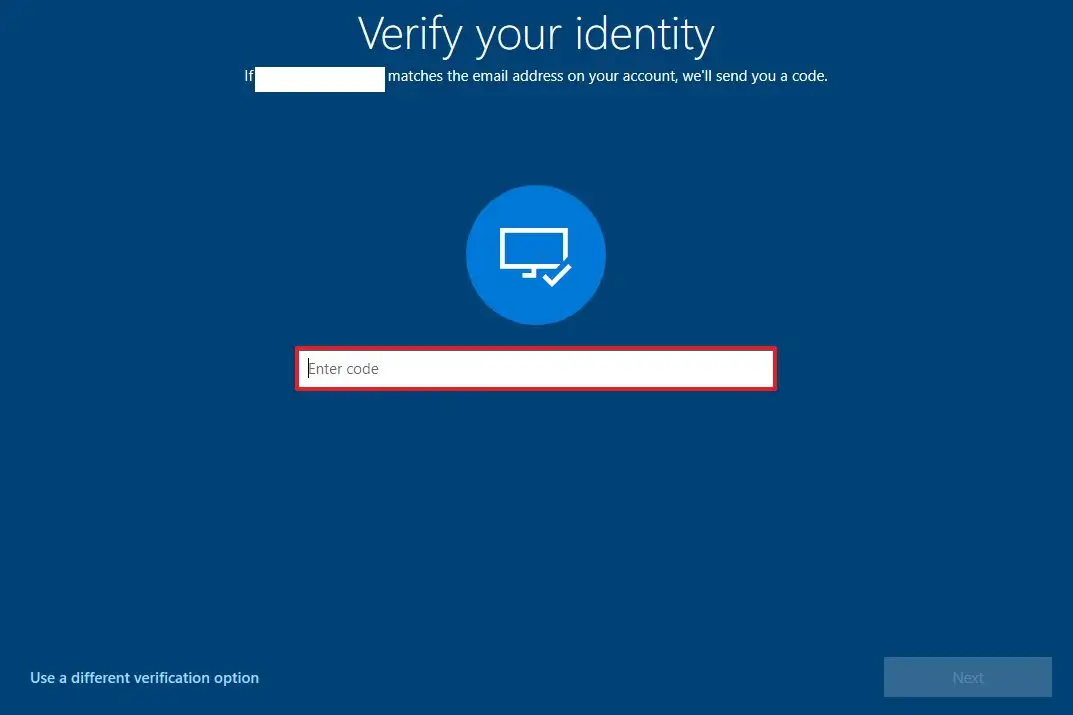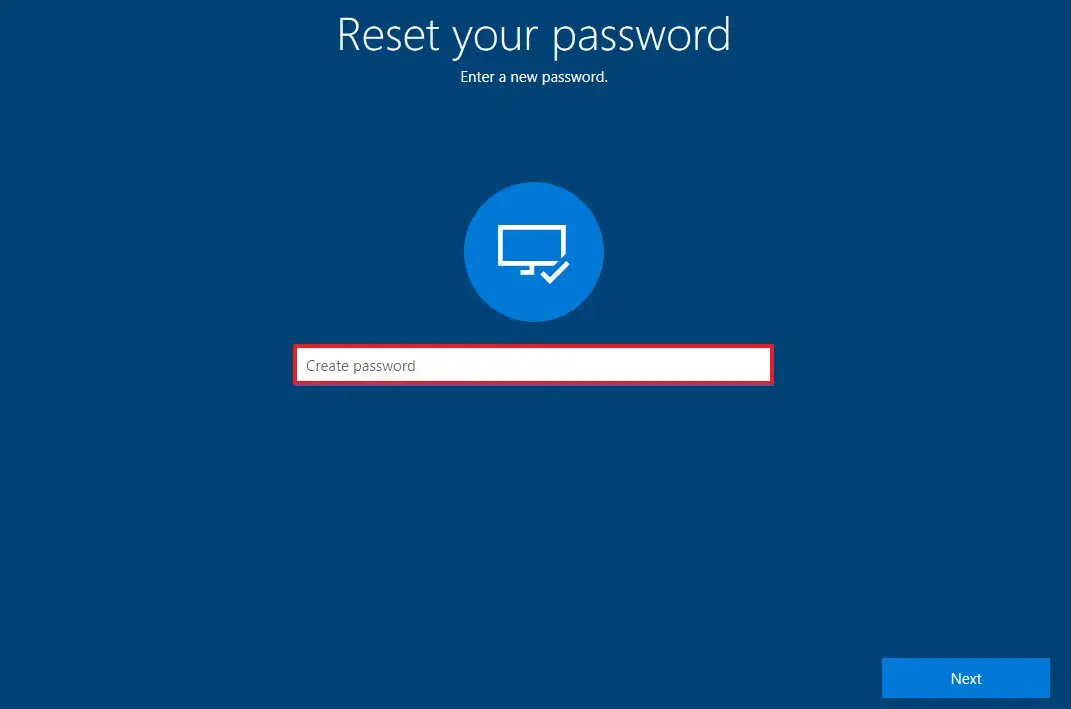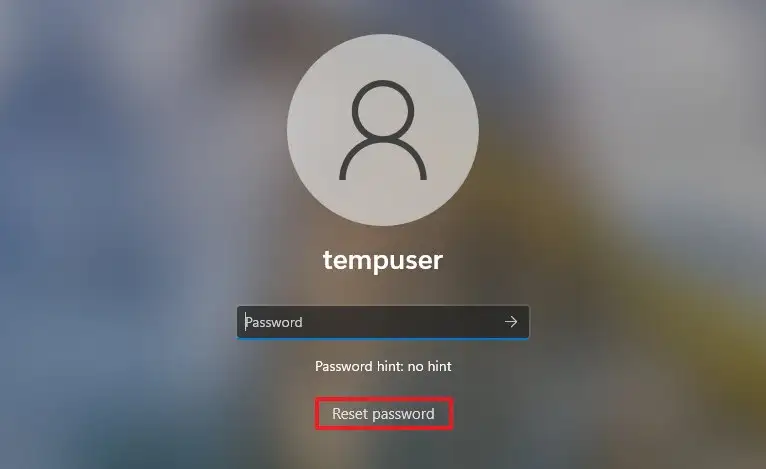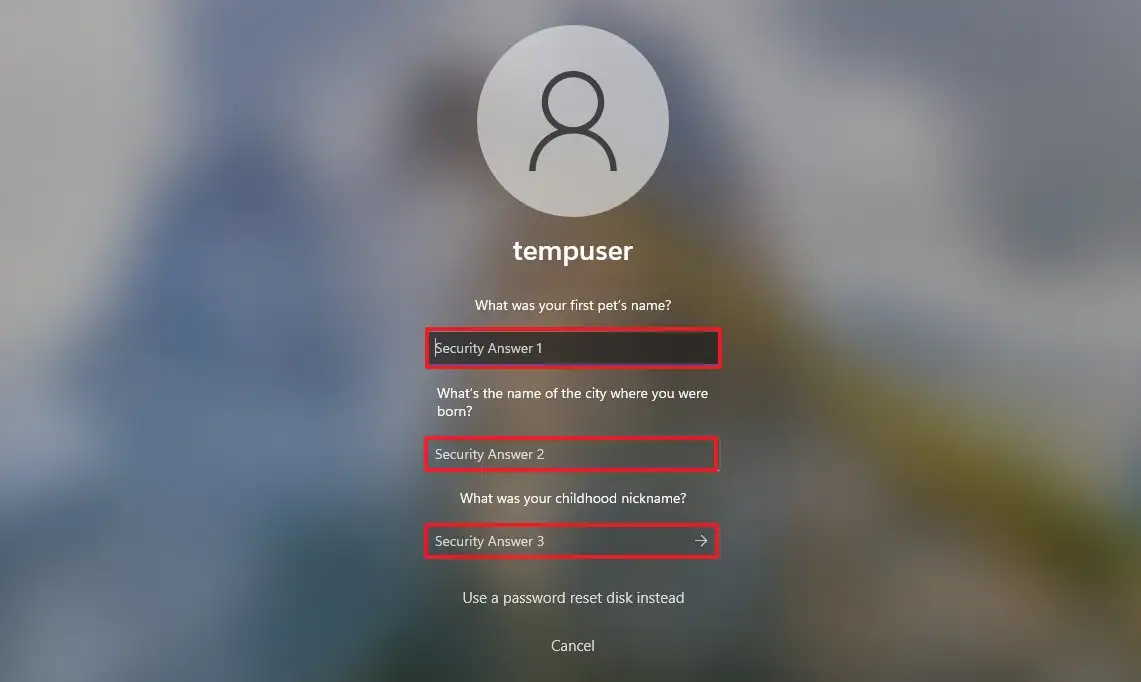Sous Windows 11, si vous avez oublié le mot de passe de votre compte, vous n’avez pas à vous inquiéter comme autrefois, car le système offre une option assez simple pour réinitialiser le mot de passe, quel que soit le type de compte, y compris un compte local ou un compte Microsoft.
Dans ce guide, vous apprendrez les étapes pour réinitialiser le mot de passe de votre compte Windows 11, que vous utilisiez un compte Microsoft ou un compte local traditionnel sans disque de réinitialisation. Les instructions fonctionnent également pour changer le mot de passe d’un compte standard ou administrateur.
Réinitialiser le mot de passe du compte Microsoft sous Windows 11
Pour réinitialiser le mot de passe d’un compte Microsoft sous Windows 11, procédez comme suit :
Clique le j’ai oublié mon mot de passe sur l’écran de connexion.
Confirmez votre adresse e-mail de récupération.
Clique le Obtenir le code bouton.
Confirmez le code que vous avez reçu dans votre compte de messagerie de récupération ou la méthode que vous avez utilisée.
Clique le Suivant bouton.
Crée un nouveau mot de passe.
Clique le Suivant bouton.
Clique le Finir bouton.
Une fois les étapes terminées, vous récupérerez l’accès à votre compte, mais la modification de votre mot de passe modifiera également le mot de passe que vous utilisez pour consulter vos e-mails en ligne avec le même compte Microsoft.
Vous pouvez également réinitialiser le mot de passe de votre compte en ligne en utilisant le Processus de récupération de compte Microsoft.
Réinitialiser le mot de passe du compte local sur Windows 11
Windows 11 hérite d’un mécanisme de récupération de Windows 10 qui vous permet de réinitialiser le mot de passe de votre compte local sans avoir à recourir à des solutions de contournement, et cela fonctionne de manière très similaire au processus de récupération de compte Microsoft.
Si vous avez toujours accès à votre compte, vous devez mettre à jour votre compte local avec des questions de sécurité, ce qui permet de retrouver l’accès à votre compte après le verrouillage.
Si votre compte est déjà verrouillé et que vous n’avez pas ajouté de questions de sécurité, vous pouvez utiliser cette solution de contournement avancée pour réinitialiser votre mot de passe. Cette solution de contournement était destinée à Windows 10, mais elle devrait également fonctionner pour Windows 11.
Pour réinitialiser le mot de passe du compte local sur Windows 11, procédez comme suit :
Tapez le mauvais mot de passe une fois dans l’écran de connexion et cliquez sur le d’accord bouton.
Clique le Réinitialiser le mot de passe option.
Répondez aux trois questions de sécurité et appuyez sur Entrer la troisième boîte de réponse.
Réinitialisez le mot de passe de votre compte Windows 11 et appuyez sur Entrer pour terminer le processus.
Une fois les étapes terminées, le mot de passe sera mis à jour, le compte s’ouvrira et, à l’avenir, vous devrez utiliser le nouveau mot de passe pour accéder à votre compte.